Ei voida tarkistaa päivitysvirhettä iOS 14 Betassa: Kuinka korjata?
Miscellanea / / August 05, 2021
Parin viikon kuluttua ja vapauttamalla iOS 14 Kehittäjä Beta, Apple on hiljattain julkaissut iOS 14 Public Beta -ohjelman kaikille kiinnostuneille iOS-käyttäjille iPhone 6s -sarja kaikkiin iPhone 11 -sarjoihin sekä iPhone SE -mallisto ja iPod touch (7. sukupolvi). Joten käyttäjät voivat nyt ladata ja asentaa iOS 14 Public Beta -rakenteen helposti laitteilleen ilmoittautumalla Apple Beta -ohjelmistoon. Koska se on toinen julkinen betaversio, siinä on vielä runsaasti ongelmia tai virheitä. Sillä välin jotkut käyttäjät eivät pysty tarkistamaan päivitysvirhettä iOS 14 Betassa. Jos olet myös yksi heistä, tarkista tämä opas.
Joten, tarkemmin sanottuna, käyttäjät saavat erityisen virheilmoituksen, jossa lukee "Ei voida tarkistaa päivitystä. Virhe tarkistettaessa ohjelmistopäivitystä. " Joten järjestelmä ehdottaa käyttäjille yrittää uudelleen tai peruuttaa prosessi. Mainittu virhesanoma ilmestyy vain, kun käyttäjät aikovat tarkistaa iOS 14 Public Beta 2 -päivityksen. Joten ne, jotka ovat jo asentaneet iOS 14 Public Beta 1: n tai ovat ilmoittautuneet Apple iOS 14 beta -ohjelmaan, voivat helposti asentaa uusimmat beeta-versiot OTA-päivityksen kautta.
Valitettavasti se on ei tapahdu kaikille käyttäjille ja joillakin heistä on vaikea päivittää iOS 14 Public Beta -ohjelmaa (2. koontiversio). Tämä johtuu todennäköisesti palvelimiin liittyvästä ongelmasta, joka ei ole yhteydessä tai ole käynnissä, kun käyttäjät etsivät uusinta päivitystä. Samaan aikaan käyttäjien tulisi myös tarkistaa laitteen tallennustila ja Internet-yhteys, kirjautua voimassa olevaan Apple ID: hen, muodostaa yhteys iTunesiin, tarpeeksi akun varaustasoa jne. Siitä huolimatta, että päivitys ei onnistu, menemme siihen.
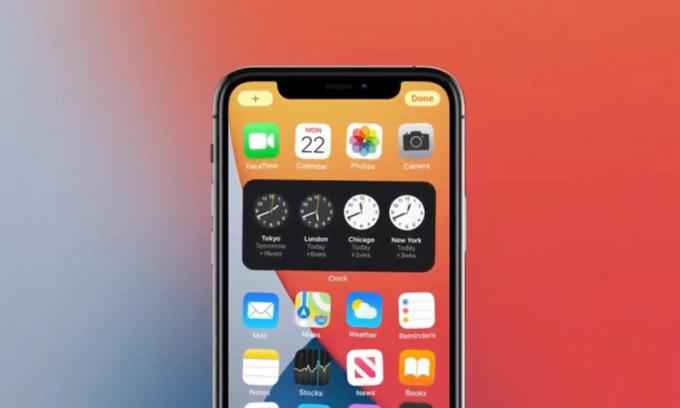
Sisällysluettelo
-
1 Ei voida tarkistaa päivitysvirhettä iOS 14 Betassa: Kuinka korjata?
- 1.1 1. Tarkista palvelimen tila
- 1.2 2. Tarkista Internet-yhteys
- 1.3 3. Tarkista päivitys iTunesin avulla
- 1.4 4. Tarkista päivitys Macilla
- 1.5 5. Pakota Käynnistä iPhone uudelleen
- 1.6 6. Nollaa verkkoasetukset
- 1.7 7. Poista ja lataa päivitys
Ei voida tarkistaa päivitysvirhettä iOS 14 Betassa: Kuinka korjata?
Apple on jo ilmoittanut, että beetaversiosta johtuen jos jollakin on ongelmia ohjelmistopäivityksessä tai ei tarkista päivitys tai vaikka päivitys ei olisi valmis, käyttäjien tulisi noudattaa joitain mahdollisia ja yleisiä vaiheita. Joten, tarkemmin tekemättä, tarkista alla olevat menetelmät.
1. Tarkista palvelimen tila
Joo! Puhumme tarkistamisesta Apple-järjestelmän tila täällä jotka saattavat olla poissa tai joilla voi olla liian paljon kuormitusta tiettynä ajanjaksona aktiivisten käyttäjien enimmäismäärän tai minkä tahansa huoltopalvelun jne. vuoksi. Jos on palvelua, joka saa liikaa kuormitusta tai laskee, voit helposti löytää luettelosta. Applen kaltaiselle tuotemerkille palvelinten seisokkien tai seisokkien mahdollisuudet ovat kuitenkin melko harvinaisia.
Joten kun olet tarkistanut virallisen palvelun tilasivun ja todennut, että kaikki on kunnossa ja toimii hyvin, käynnistä laite uudelleen ja tarkista ohjelmistopäivitys asetukset > Kenraali > Napauta Ohjelmistopäivitys. Halutessasi voit myös ottaa käyttöön Automaattiset päivitykset käytössä. Se on melko yleinen tehtävä, koska useimmiten järjestelmän uudelleenkäynnistys voi korjata ongelman kokonaan.
2. Tarkista Internet-yhteys
Useimmiten ohjelmistopäivityksen tarkistuksen aikana käyttäjillä voi olla useita ongelmia, kuten päivityksen lataamisen epäonnistuminen, päivityksen vahvistaminen ja paljon muuta. Joten voi myös olla, että Internet-yhteytesi ei ole vakaa tai aktiivinen tai jopa lataus- / latausnopeus on hyvin alhainen. Jos sinäkin tunnet saman, sinun on aina tarkistettava Internet-yhteys ensin.
Tätä menetelmää sovelletaan sekä mobiilidatan että Wi-Fi-käyttäjille. Voit joko käynnistää laitteen uudelleen ja tarkistaa ongelman tai yrittää tarkistaa laitteesi Internet-yhteyden. Jos huomaat, että Internet toimii hyvin muilla laitteilla, voit myös yrittää muuttaa mobiilidatatilan 4G: stä 3G: ksi tai Wi-Fi-salasanaksi ja tarkistaa uudelleen. Vaihtoehtoisesti voit yksinkertaisesti käyttää toista SIM- tai Wi-Fi-verkkoa päivittääksesi laitteen.
3. Tarkista päivitys iTunesin avulla
- Liitä iPhone yksinkertaisesti tietokoneeseen salamakaapelilla.
- Käynnistä iTunes-sovellus tietokoneella.
- Kun iPhone on kytketty, voit nähdä Tarkista päivitykset vaihtoehto.
- Napsauta sitä ja varmista, että tietokoneesi on myös yhteydessä Internetiin.
- Jos ohjelmistopäivitystä on saatavilla, se ladataan ja sinua pyydetään asentamaan se laitteellesi iTunesin kautta.
4. Tarkista päivitys Macilla
- Liitä vain iPhone Maciin salamakaapelilla.
- Avata Finder > Valitse yhdistetty iPhone napsauttamalla.
- Nyt Kenraali osiosta löydät ohjelmistoversion.
- Täällä sinun on napsautettava Tarkista päivitykset -painiketta.
- Se etsii päivitystä ja lataa ja asenna se iPhonelle, jos mahdollista, Macilla. Se voi pyytää sinua vahvistamaan salasanan.
5. Pakota Käynnistä iPhone uudelleen
- Paina ja vapauta nopeasti äänenvoimakkuuden lisäyspainike> Paina ja vapauta nopeasti äänenvoimakkuuden vähennyspainike.
- Pidä sitten virtapainiketta painettuna, kunnes iPhone käynnistyy uudelleen (Apple-logo tulee näkyviin).
- Se on helppoa. Sinun pitäisi kokeilla sitä.
6. Nollaa verkkoasetukset
- Pään yli asetukset valikossa.
- Näpäytä Kenraali > Vieritä alas ja napauta Nollaa.
- Napauta nyt Nollaa verkkoasetukset.
- Se voi pyytää sinua vahvistamaan antamalla salasanan.
- Jatka vain ja odota, että järjestelmä palauttaa verkkoasetukset oletusarvoihin.
- Kun olet valmis, käynnistä iPhone uudelleen pehmeästi ja aseta verkon tunnistetiedot.
- Tarkista lopuksi ohjelmistopäivitys uudelleen.
7. Poista ja lataa päivitys
Jos et vieläkään voi saada päivitystä iOS-laitteellesi, tarkista seuraavat vaiheet.
- Mene asetukset > Napauta Kenraali.
- Mene Varastointi > Etsi päivitys sovellusluettelosta.
- Valitse viallinen päivitys> napauta Poista päivitys.
- Kun olet valmis, siirry asetukset valikko> Kenraali > Ohjelmistopäivitys.
- Sinun on ladattava ja asennettava uusin päivitys uudelleen.
Siinä se, kaverit. Toivomme, että olet löytänyt tämän vianmääritysoppaan melko hyödyllisenä ja korjannut iOS 14 Public Beta 2 -päivitykseen liittyvän ongelman kokonaan. Lisäkysymyksiä varten voit kommentoida alla.
Subodh rakastaa kirjoittaa sisältöä riippumatta siitä, onko se teknistä tai muuta. Kirjoitettuaan tekniseen blogiin vuoden ajan hänestä tulee intohimoinen asia. Hän rakastaa pelaamista ja musiikin kuuntelua. Bloggaamisen lisäksi hän on riippuvainen pelitietokoneiden rakenteista ja älypuhelinten vuotoista.

![Stock ROMin asentaminen Logicom Le Up -laitteeseen [Firmware Flash File / Unbrick]](/f/3ab3c076d45cc8af0d7a8fbb9ee39086.jpg?width=288&height=384)
![Stock ROM -levyn asentaminen Accent Pearl A7: lle [Firmware File / Unbrick]](/f/4eb4eda913457ccdf970c12a5a2d5e78.jpg?width=288&height=384)
![Stock ROMin asentaminen Winds-välilehteen 10.1 Plus [laiteohjelmistotiedosto / pura]](/f/475d8f24796d4b17ccdc07f7c2fa9f0d.jpg?width=288&height=384)